笔记本电脑能用蓝牙耳机听歌吗 win10电脑如何配对蓝牙耳机
更新时间:2023-11-23 12:06:16作者:xtliu
笔记本电脑能用蓝牙耳机听歌吗,随着科技的不断进步,蓝牙耳机已经成为了人们日常生活中不可或缺的一部分,许多人对于在Win10电脑上使用蓝牙耳机来听歌还存在一些疑问。他们想知道笔记本电脑是否能够使用蓝牙耳机来听歌,以及如何在Win10电脑上配对蓝牙耳机。在本文中我们将回答这些问题,并提供详细的操作步骤,让您轻松愉快地享受高质量的音乐。
具体步骤:
1.第一步:在设置——>设备——>蓝牙里面打开蓝牙,然后在电脑右下角点击蓝牙图标。然后选择添加蓝牙设备。
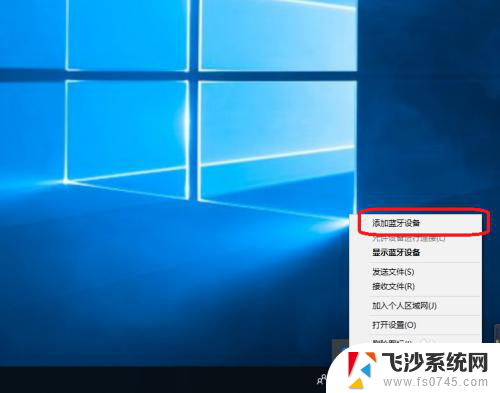
2.第二步:然后在最上面我们选择添加蓝牙或其他设备。
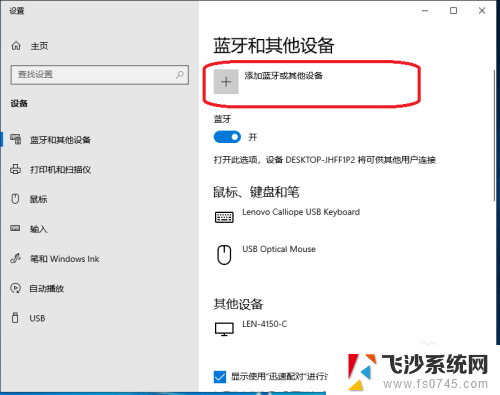
3.第三步:我们选择蓝牙,然后选择我们要连接的蓝牙耳机。然后等待匹配成功。(此时只是连上蓝牙了,但是还不能听歌,还需要做下面的工作)
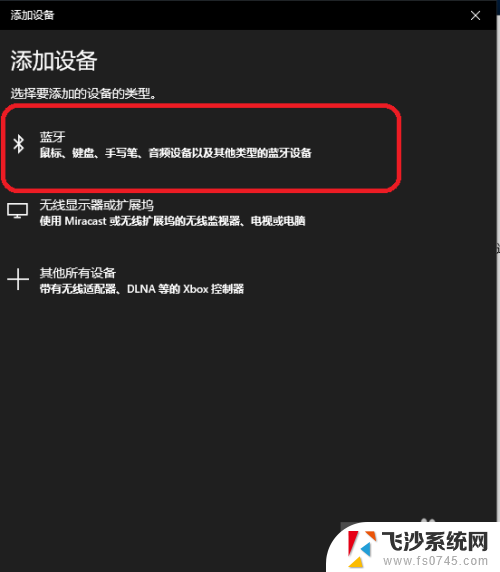
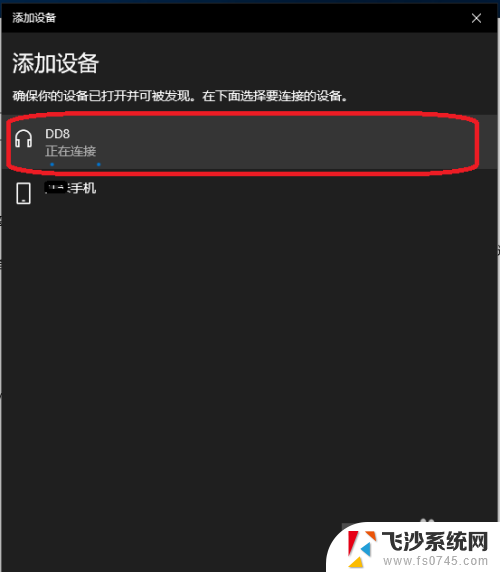
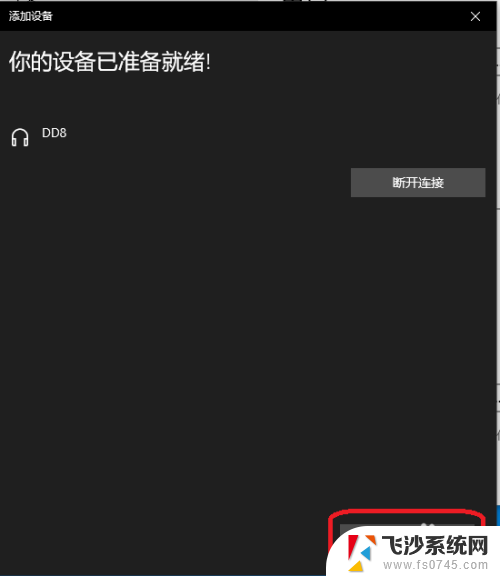
4.第四步:我们这时选择右边的设备和打印机
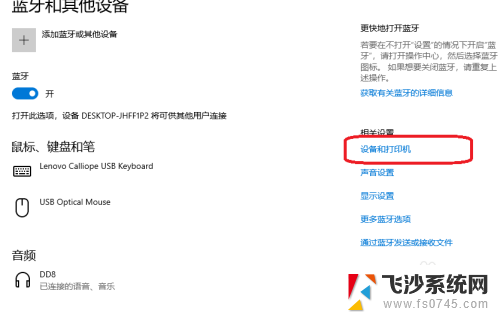
5.第五步:找到我们刚才连接的蓝牙耳机,然后右击选择属性
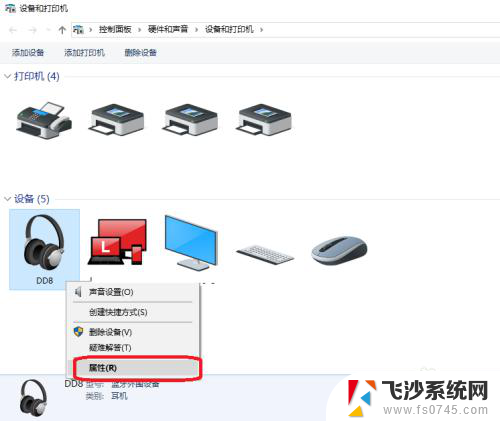
6.第六步:此时我们选择服务,然后把蓝牙服务里面的说有选项勾选即可。这时蓝牙耳机就可以听电脑上的音乐了。如果此时还不可以听可以重启的蓝牙耳机再试试。
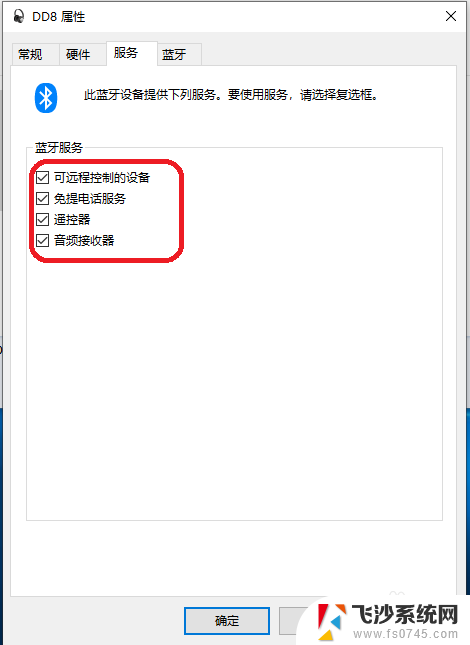
以上是关于笔记本电脑是否可以使用蓝牙耳机听歌的全部内容,如果你有遇到相同问题的情况,可以参考本文中介绍的步骤来解决,希望这些信息对你有所帮助。
笔记本电脑能用蓝牙耳机听歌吗 win10电脑如何配对蓝牙耳机相关教程
-
 电脑可以用蓝牙耳机听吗 Win10电脑蓝牙耳机连接方法
电脑可以用蓝牙耳机听吗 Win10电脑蓝牙耳机连接方法2024-05-23
-
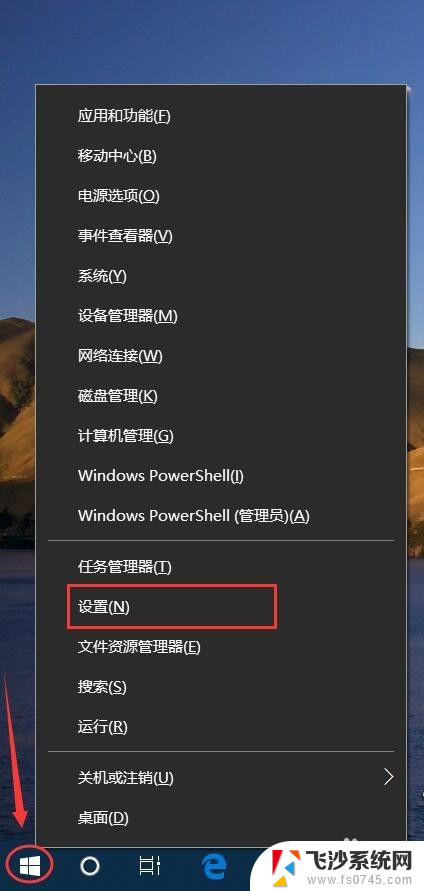 华为蓝牙耳机怎么配对笔记本电脑 win10笔记本电脑蓝牙耳机配对步骤
华为蓝牙耳机怎么配对笔记本电脑 win10笔记本电脑蓝牙耳机配对步骤2024-04-13
-
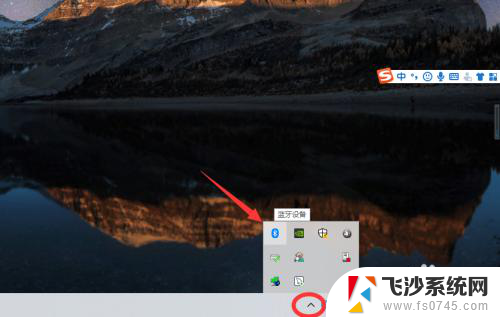 耳机能不能连上电脑蓝牙 win10电脑如何连接蓝牙耳机
耳机能不能连上电脑蓝牙 win10电脑如何连接蓝牙耳机2024-02-24
-
 台式电脑如何用蓝牙耳机win10 蓝牙耳机连接电脑方法
台式电脑如何用蓝牙耳机win10 蓝牙耳机连接电脑方法2024-09-28
- 笔记本蓝牙可以连接蓝牙耳机吗 win10电脑蓝牙耳机连接步骤
- 蓝牙耳机可以接电脑吗 win10电脑连接蓝牙耳机步骤
- 蓝牙耳机能不能连电脑 win10电脑蓝牙耳机连接教程
- 蓝牙适配器怎么连耳机 win10电脑连接蓝牙耳机教程
- 耳机蓝牙连接电脑 win10电脑如何连接蓝牙耳机
- 蓝牙耳机如何和电脑连接 Win10电脑连接蓝牙耳机教程
- win8.1开始菜单改win10 Windows 8.1 升级到 Windows 10
- 文件:\windows\system32\drivers Win10系统C盘drivers文件夹可以清理吗
- windows10移动硬盘在电脑上不显示怎么办 移动硬盘插上电脑没有反应怎么办
- windows缓存清理 如何清理Win10系统缓存
- win10怎么调电脑屏幕亮度 Win10笔记本怎样调整屏幕亮度
- 苹果手机可以连接联想蓝牙吗 苹果手机WIN10联想笔记本蓝牙配对教程
win10系统教程推荐
- 1 苹果手机可以连接联想蓝牙吗 苹果手机WIN10联想笔记本蓝牙配对教程
- 2 win10手机连接可以卸载吗 Win10手机助手怎么卸载
- 3 win10里此电脑的文档文件夹怎么删掉 笔记本文件删除方法
- 4 win10怎么看windows激活码 Win10系统激活密钥如何查看
- 5 电脑键盘如何选择输入法 Win10输入法切换
- 6 电脑调节亮度没有反应什么原因 Win10屏幕亮度调节无效
- 7 电脑锁屏解锁后要按窗口件才能正常运行 Win10锁屏后程序继续运行设置方法
- 8 win10家庭版密钥可以用几次 正版Windows10激活码多少次可以使用
- 9 win10系统永久激活查询 如何查看Windows10是否已经永久激活
- 10 win10家庭中文版打不开组策略 Win10家庭版组策略无法启用怎么办